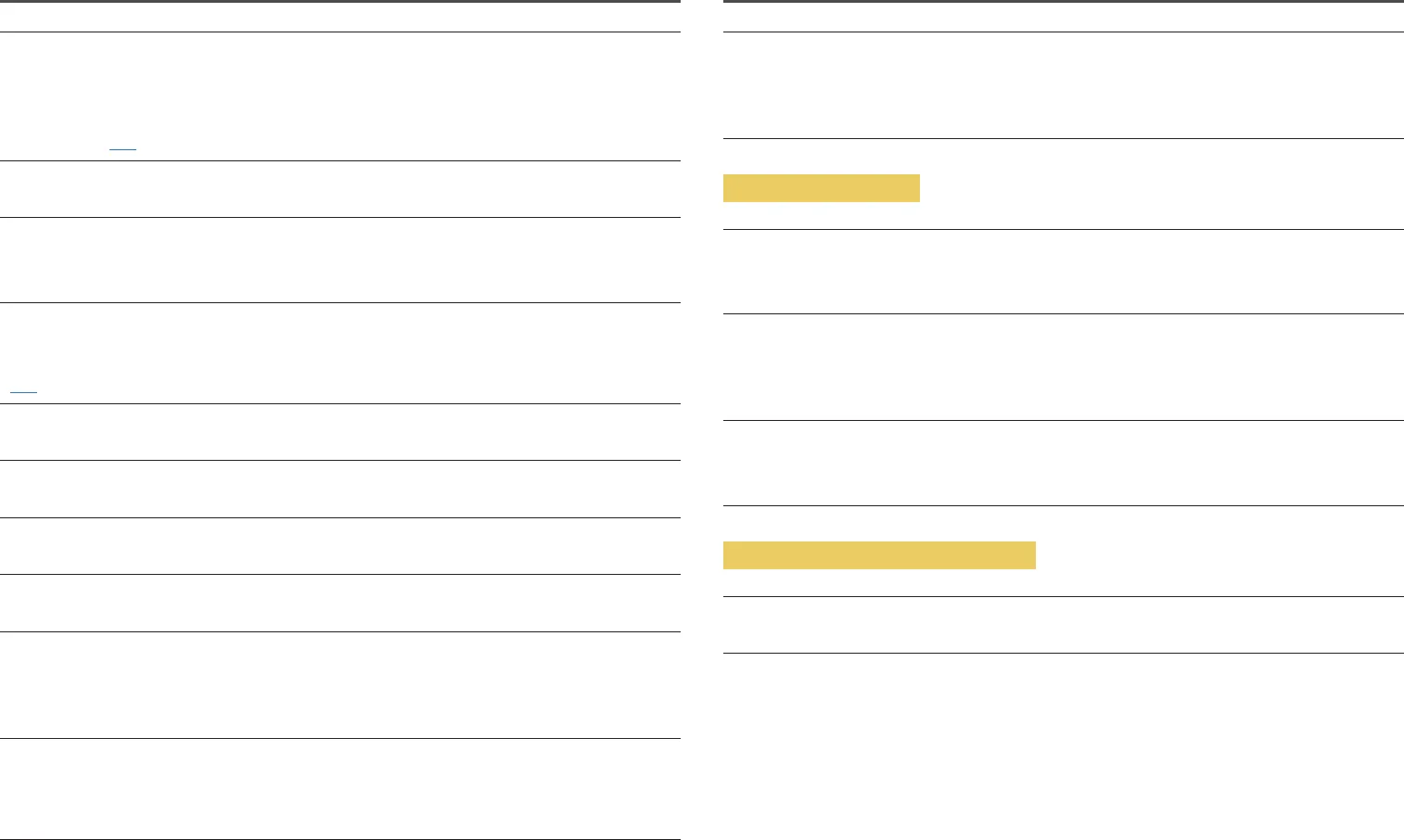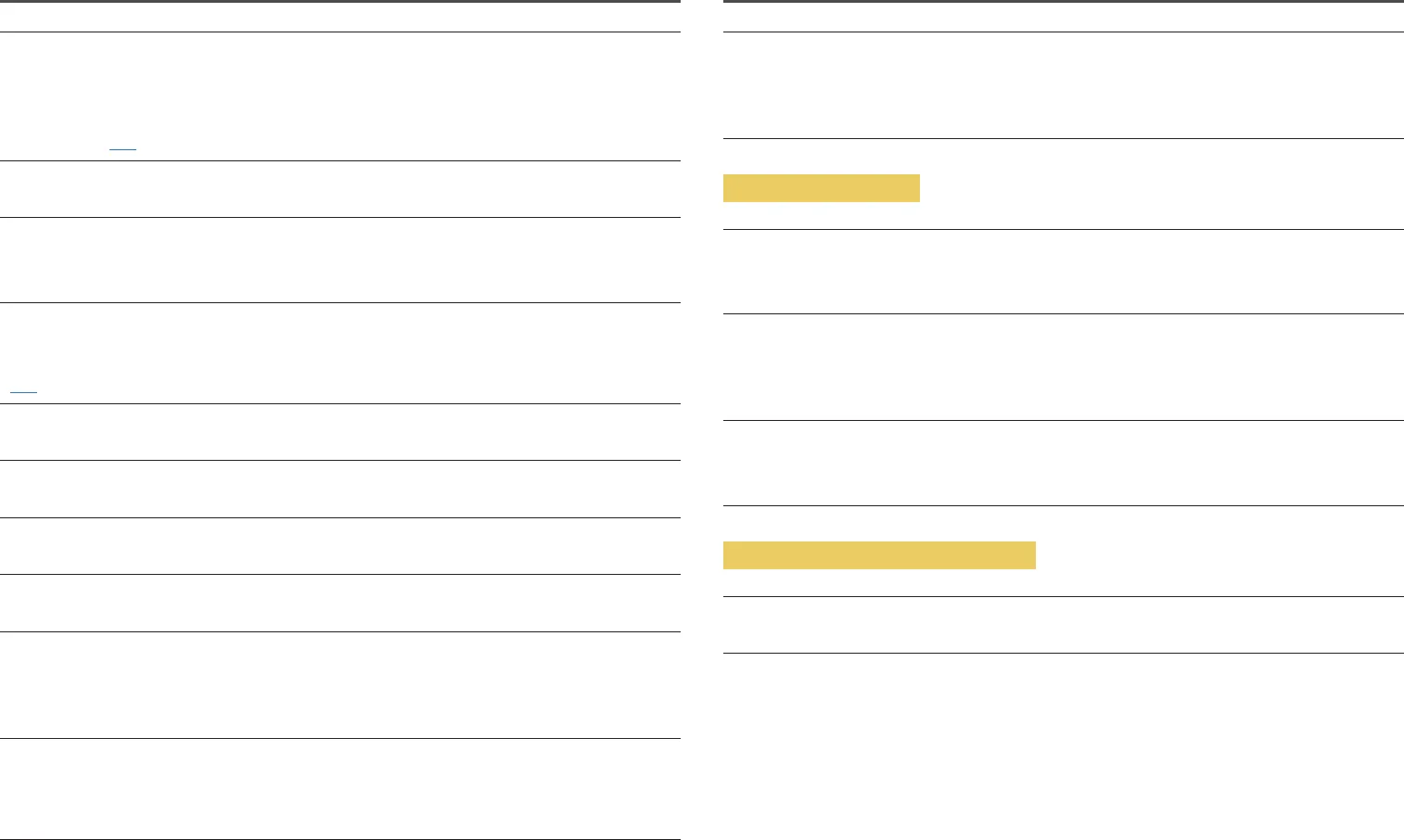
45
Zobrazí se zpráva Not Optimum Mode.
Tato zpráva se zobrazí vpřípadě, že signál zgrafické karty přesahuje maximální rozlišení nebo frekvenci
monitoru.
Změňte maximální rozlišení a frekvenci tak, aby odpovídaly výkonu výrobku, podle tabulky standardních
režimů signálu (s.48).
Obraz je deformovaný.
Zkontrolujte připojení kabelu kvýrobku.
Obraz je neostrý. Obraz je rozmazaný.
Odpojte příslušenství (prodlužovací kabely apod.) a zkuste to znovu.
Nastavte doporučené rozlišení a frekvenci.
Obraz je nestabilní a roztřesený. Vobrazu se zobrazují duchy nebo zdvojené obrysy.
Zkontrolujte, zda jsou rozlišení a frekvence počítače vrozsahu rozlišení a frekvence kompatibilní
svýrobkem. Dále vpřípadě potřeby změňte nastavení týkající se tabulky standardních režimů signálu
(s.48) vtéto příručce a vnabídce Information výrobku.
Obraz je příliš světlý. Obraz je příliš tmavý.
Upravte možnosti Brightness a Contrast.
Barva obrazu je nerovnoměrná.
Změňte nastavení Color.
Barvy jsou zešedlé nebo zkreslené.
Změňte nastavení Color.
Bílá barva není skutečně bílá.
Změňte nastavení Color.
Nezobrazuje se žádný obraz a indikátor napájení bliká přibližně vpůlsekundových až vsekundových
intervalech.
Výrobek se nachází vúsporném režimu.
Po stisknutí libovolné klávesy na klávesnici nebo pohybu myší se obrazovka znovu zapne.
Text je rozmazaný.
Při použití operačního systému Windows (například Windows 7, Windows 8, Windows 8.1 nebo Windows
10): Přejděte na Ovládací panely → Písma → Upravit text ClearType a změňte na Zapnout technologii
ClearType.
Přehrávání videa se zasekává.
Přehrávání velkých video souborů ve vysokém rozlišení se může zasekávat. Příčinou může být to, že
videopřehrávač není optimalizován pro počítačový zdroj.
Zkuste soubor přehrát v jiném videopřehrávači.
Problém se zvukem
Žádný zvuk
Zkontrolujte připojení zvukového kabelu nebo nastavte hlasitost.
Zkontrolujte hlasitost.
Úroveň hlasitosti je příliš nízká.
Nastavte hlasitost.
Pokud je po nastavení nejvyšší hlasitosti zvuk stále slabý, nastavte hlasitost vnastavení zvukové karty
počítače nebo příslušného programu.
Video lze přehrávat, ale není slyšet zvuk.
Není slyšet zvuk, pokud se pro připojení vstupního zařízení používá kabel HDMI-DVI.
Připojte zařízení pomocí kabelu HDMI nebo DP.
Problém se vstupním zařízením
Při spouštění počítače je slyšet pípání.
Pokud se při spouštění počítače ozývá pípání, doneste počítač do servisu.